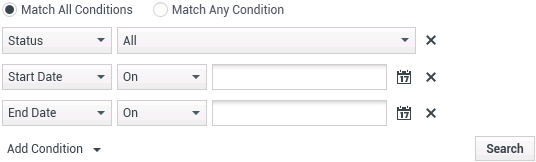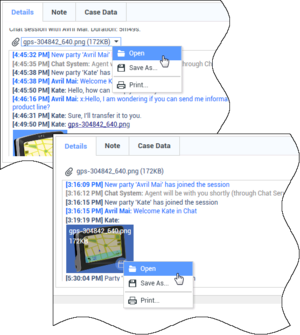Contents
聯絡人歷史記錄
[已修改:8.5.110.13、8.5.112.08、8.5.113.11、8.5.115.17、8.5.117.18]
聯絡人歷史記錄可讓您從聯絡人目錄或目前進行中語音、交談、電子郵件或工作項目互動的資訊檢視畫面中選取聯絡人,並檢視與管理與對方過去的互動記錄。
如果您正在檢視目前互動檢視中的聯絡人歷史記錄標籤,您的系統管理員若有啟用此功能,目前互動在歷史記錄檢視中會亮顯。[已新增:8.5.117.18]
使用聯絡人歷史記錄檢視畫面執行以下動作:
尋找互動
互動內存有不同的屬性。您可使用這些屬性尋找特定的互動。搜尋結果會顯示在互動表格中。您可以檢視、篩選和針對您選取的互動執行動作。依管理員設定,系統可能會限制您的搜尋結果。
快速搜尋
快速搜尋讓您可以搜尋開頭與您所輸入準則相符的任何屬性。例如,您可以搜尋處置代碼"已移轉"或尋找所有與主旨"帳單"相關的互動。
如需搜尋聯絡人歷史記錄,在快速搜尋欄位中輸入您要搜尋的屬性值。快速搜尋的搜尋方式是包含關鍵字。您可使用標準 Windows 萬用字元擴大搜尋範圍。
按一下放大鏡搜尋您輸入的值。按一下 X 清除快速搜尋欄位。
進階搜尋
按一下顯示/隱藏進階搜尋 (![]() ) 切換鈕以顯示或隱藏進階搜尋功能。
) 切換鈕以顯示或隱藏進階搜尋功能。
進階搜尋功能讓您能夠使用多重準則調整您的搜尋。進階搜尋窗格包含搜尋準則下拉清單,例如狀態、主旨、開始日期和結束日期。
從搜尋修飾語直欄到屬性直欄右側,選擇搜尋字串的使用方式。
預先設定欄位的選單,例如狀態,包含資料庫中預先設定的欄位名稱—例如,全部、已完成和進行中。
日期欄位選單包含以下選項:
- 於—確切日期。
- 等於或晚於—指定日期當日或之後的任何日期。
- 早於—早於指定的日期。
文字欄位選單包含以下選項:
- 包含—指定文字字串出現在選定之準則中任何位置。
- 開頭為—指定文字字串出現在選定準則的開頭。
- 是—指定文字字串與準則完全相符。
在右側的文字欄位中輸入搜尋值。如您的準則是開始日期或結束日期,請使用行事曆蹦現視窗指定日期。
使用符合條件選項指定是否套用全部或任何您指定的搜尋條件。
如需搜尋開始日期,請使用行事曆圖示 (![]() ) 選取日期,或輸入符合您當地日期與時間顯示偏好格式的日期。
) 選取日期,或輸入符合您當地日期與時間顯示偏好格式的日期。
您的管理員為此檢視畫面設定預設搜尋準則,但是您可以視需要新增或移除搜尋準則。Workspace 會記憶您上次使用的搜尋準則,並在您再次使用進階搜尋功能時顯示這些準則。[已新增:8.5.112.08]
篩選
聯絡人歷史記錄檢視畫面篩選控制讓您可以調整您的搜尋。時刻表滑桿讓您能夠依照時間間隔搜尋聯絡人歷史記錄。
滑桿有五個代表不同時間間隔的位置:
- 封存—搜尋資料庫中已封存的訊息
- 全部—搜尋整個資料庫中最近到最久以前的互動
- 一個月—搜尋整個資料庫中從最近到一個月前的互動
- 一星期—搜尋整個資料庫中從最近到一星期前的互動
- 一天—搜尋整個資料庫中從最近到一天前的互動
互動類型篩選讓您能夠選取和取消選取搜尋的互動類型。顯示的項目會依照您的設定可處理的互動類型。按一下篩選選單選取您希望搜尋的互動類型。您亦可複選篩選選單中的項目。以下為預設的可用類型:
- 顯示所有互動
- 顯示語音互動
- 顯示電子郵件互動
- 顯示交談互動
- 顯示簡訊互動
- 顯示其他媒體互動
啟用篩選功能時,篩選選單中該篩選條件旁會打勾。
依管理員設定,篩選選單可能會有額外的自訂選項,例如業務範疇/部門 (例如:客戶、銷售和服務) 或客戶等級 (例如:銀級、黃金和白金級)。自訂篩選可讓您微調您的搜尋範圍。舉例而言,如您要尋找關於服務要求的電子郵件互動,可以選取篩選選單中的兩個選項微調您的搜尋範圍:顯示電子郵件互動和顯示與服務部門的互動。
方格檢視和樹狀目錄檢視
Workspace 讓您可依時刻表或對話群組檢視聯絡人互動。以方格檢視顯示互動/以樹狀目錄顯示互動按鈕 (![]() /
/![]() ) 讓您可指定顯示聯絡人歷史記錄窗格的方式。
) 讓您可指定顯示聯絡人歷史記錄窗格的方式。
方格檢視會依照時刻表顯示互動,樹狀目錄檢視則會按時刻表和對話群組顯示。對話群組是由與單一聯絡人之間兩個或多個主題相同的互動所組成 (電子郵件回覆、多通道對話、社交媒體對談群組等)。
方格和樹狀檢視畫面均包含關於各互動相關資訊的直欄。依系統設定,直欄可能包含寄件人、主旨、狀態、開始日期、結束日期或系統管理員指定的自訂屬性。依系統設定,互動狀態可能包含下列狀態:
- 完成
- 進行中
- 已指定給 <name> 工作匣中的 <agent>
- 已指定給 <name> 工作匣中的 <name> 位置
- 位於共用工作匣 <name>
- 已指定給 <agent> 積極處理中
- 遞送進行中
- 在佇列中
頁面控制
執行以下任一動作逐頁檢視搜尋結果清單:
- 按一下前往下一頁按鈕 (
 ) 檢視下一頁。
) 檢視下一頁。 - 按一下前往上一頁按鈕 (
 ) 檢視上一頁。
) 檢視上一頁。 - 按一下前往第一頁按鈕 (
 ) 返回搜尋結果清單的開頭。
) 返回搜尋結果清單的開頭。 - 按一下前往最末頁按鈕 (
 ) 返回搜尋結果清單的開頭。
) 返回搜尋結果清單的開頭。 - 使用每頁下拉清單指定每頁顯示的項目數。
檢視搜尋結果
搜尋結果會顯示在互動表格中。搜尋結果表格無法排序。如需排列互動表格的順序,請清除搜尋欄位以顯示完整的歷史記錄集合。
動作
在 Workspace 中,您可針對您從互動表格中選定之互動執行動作。依系統管理員的設定,您的設定必須要能執行聯絡人管理。
您的設定可能允許您執行的動作如下:
- 將語音和電子郵件標示為已完成 [已新增:8.5.110.13] 互動)
- 變更聯絡人
- 回覆/全部回覆 (電子郵件互動)
- 重傳之前傳送的電子郵件
- 開啟進行中的電子郵件互動
- 檢視附件 [已新增:8.5.115.17]
- 轉寄傳入和傳出電子郵件互動 [已新增:8.5.113.11]
- 刪除傳出電子郵件互動[已新增:8.5.110.13]
- 列印互動
完成互動
如需完成語音或電子郵件 [已新增:8.5.110.13] 互動狀態為「進行中」,請從互動表格中選取互動,然後按一下標示為已完成 (![]() )。互動狀態將變更為已完成。
)。互動狀態將變更為已完成。
變更聯絡人
如需將狀態為進行中的語音互動指定給不同的聯絡人,請從互動表格中選取互動,然後按一下變更聯絡人。從變更聯絡人視窗中選取新的聯絡人後,按一下合併。
回覆或全部回覆
回覆 (![]() ) 或全部回覆 (
) 或全部回覆 (![]() ) 電子郵件互動。
) 電子郵件互動。
重傳之前傳送的電子郵件
如您選取完成狀態之聯絡人歷史記錄檢視畫面中的傳出電子郵件互動,如您依設定可重傳已寄出之傳出電子郵件,則會顯示重傳按鈕 (![]() )。
)。
按一下重傳在新的傳出電子郵件互動視窗中開啟之前的傳出電子郵件互動。之前傳送的電子郵件互動內容將複製到新電子郵件互動的內容,且收件人亦會自動複製到傳出電子郵件互動視窗中的收件人清單中。
開啟進行中的電子郵件互動
如聯絡人歷史記錄檢視視窗中的狀態為其中一個進行中狀態,當您選取互動時,開啟按鈕 (![]() ) 即會顯示 (如電子郵件位於佇列、工作匣中,或轉送進行中,包含傳出進行中的電子郵件)。如您從主視窗或小工具聯絡人歷史記錄檢視畫面開啟電子郵件,按一下開啟即可在目前作用中互動視窗或新電子郵件互動視窗中開啟電子郵件互動。
) 即會顯示 (如電子郵件位於佇列、工作匣中,或轉送進行中,包含傳出進行中的電子郵件)。如您從主視窗或小工具聯絡人歷史記錄檢視畫面開啟電子郵件,按一下開啟即可在目前作用中互動視窗或新電子郵件互動視窗中開啟電子郵件互動。
集中所有進行中的電子郵件互動後,您可以讀取或處理傳入電子郵件互動或傳出電子郵件互動。
您亦可按一下放回原始位置 (![]() ) 將電子郵件互動放回進行中工作匣或佇列中。
) 將電子郵件互動放回進行中工作匣或佇列中。
檢視附件
[已新增:8.5.115.17]
電子郵件和交談互動可能會有檔案附件。您可以開啟、儲存或列印附加到互動中的檔案。
如果在上面按兩下,即可予以開啟。如果按下儲存按鈕,可將檔案儲存到您的工作站或網路。
如果您以右鍵按一下縮圖/圖示,會顯示選單可讓您開啟、儲存或列印檔案。如果已經移轉一個檔案以上,您有機會儲存您按一下的那一個,或者儲存所有檔案 (包括您已移轉的檔案)。
如果移轉的檔案有問題,您會看到下列圖示和工具提示。您可能必須要求寄件者檢查他們是否送出正確的檔案,然後再要求其重送。如果您已移轉檔案,應檢查是否傳送正確的檔案,然後重送給聯絡人。
轉寄
[已新增:8.5.113.11]
如果電子郵件互動狀態在「聯絡人歷史記錄」檢視中為「已完成」,當您選取互動時,就會顯示轉寄按鈕 (![]() )。按下轉寄在轉寄互動視窗中開啟包含所選互動的新傳出電子郵件互動。
)。按下轉寄在轉寄互動視窗中開啟包含所選互動的新傳出電子郵件互動。
如果您尚未準備好要傳送轉寄的電子郵件互動,可按下儲存工作匣中 (![]() ) 將要轉寄的電子郵件儲存在草稿工作匣中。準備好再次作業或者要傳送時,開啟此草稿互動。
) 將要轉寄的電子郵件儲存在草稿工作匣中。準備好再次作業或者要傳送時,開啟此草稿互動。
刪除
如需刪除狀態為進行中的選定傳出電子郵件互動,按一下刪除 (![]() )[已新增:8.5.110.13]
)[已新增:8.5.110.13]
列印電子郵件互動
[已新增:8.5.101.14]
如您有正確的權限,請按一下列印 (![]() ),開啟列印預覽視窗並列印選定的互動。
),開啟列印預覽視窗並列印選定的互動。
關於選取的互動
在 Workspace 中,您可檢視從聯絡人歷史記錄檢視畫面中選定之互動的詳細資訊。在底部顯示詳細資訊窗格/隱藏詳細資訊窗格按鈕 (![]() ) 可讓您指定詳細資訊窗格顯示的方式。按一下在底部顯示詳細資訊窗格/隱藏詳細資訊窗格按鈕以選擇以下其中一種檢視畫面:
) 可讓您指定詳細資訊窗格顯示的方式。按一下在底部顯示詳細資訊窗格/隱藏詳細資訊窗格按鈕以選擇以下其中一種檢視畫面:
 —在工作區右側顯示詳細資訊窗格。
—在工作區右側顯示詳細資訊窗格。 —在工作區下方顯示詳細資訊窗格。
—在工作區下方顯示詳細資訊窗格。 —隱藏詳細資訊窗格。
—隱藏詳細資訊窗格。
詳細資訊窗格包含下列三個標籤':
詳細資訊
詳細資訊標籤可能顯示的資訊如下:
- 電話號碼
- 收件人和寄件人的電子郵件地址
- 通話來源—例如,移轉通話的專員姓名 (此資訊儲存在附註標籤中)
- 時間——從互動連線事件到專員或系統將其標示為已完成事件經過的時間
- 時間戳記
- 交談記錄
- 聯絡人姓名
附註
附註功能可讓您輸入關於目前互動的備註,或讀取過去輸入的備註。備註將儲存為聯絡人歷史記錄的一部分。任何專員均可檢視聯絡人歷史記錄的附註內容。
個案資料
個案資料 (附加資料) 提供關於互動的資訊—例如,帳號、服務類型和處置方式。顯示的附加資料內容係由您的系統管理員設定。
相關資源
Workspace Desktop Edition User's Guide (僅英文版) 提供使用所有 Workspace 功能的詳細課程。您可能會發現下列課程蠻實用:
- Manage Contact History (管理聯絡人歷史記錄)
- Manage Contacts and Contact Information (管理聯絡人和聯絡人資訊)
- Manage Your History (管理您的歷史記錄)
相關主題